إضافة الغياب اليومي
1) من القائمة الرأسية علي يمين الشاشة اختر ’ السلوك و المواظبة ’ ستنسدل منها قائمة فرعية اختر منها ’ إدارة السلوك والمواظبة ’

2) ستظهر لك صفحة ’ إدارة السلوك و المواظبة ’ قم بإختيار ’ إضافة الغياب اليومي ’ في خانة ’ اختر العملية ’
ثم اضغط ’ متابعة ’
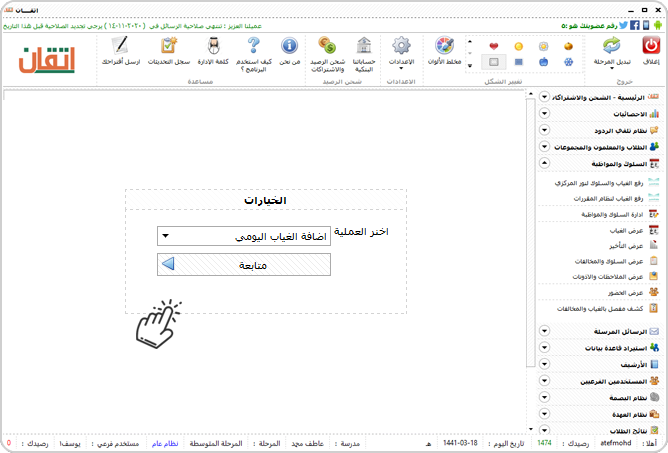
3) ستظهر لك صفحة إضافة الغيياب اليومي , قم بتحديد صاحب الحالة المُراد تسجيل غيابها (طالب / معلم / مجموعة)
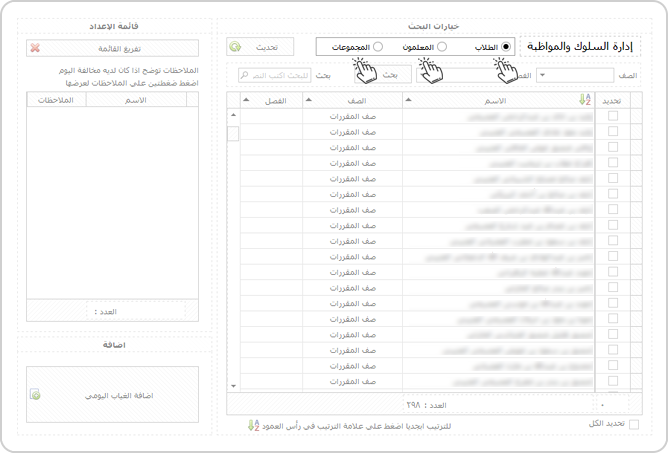
4) حدد الصف و الفصل و اضغط ’ بحث ’
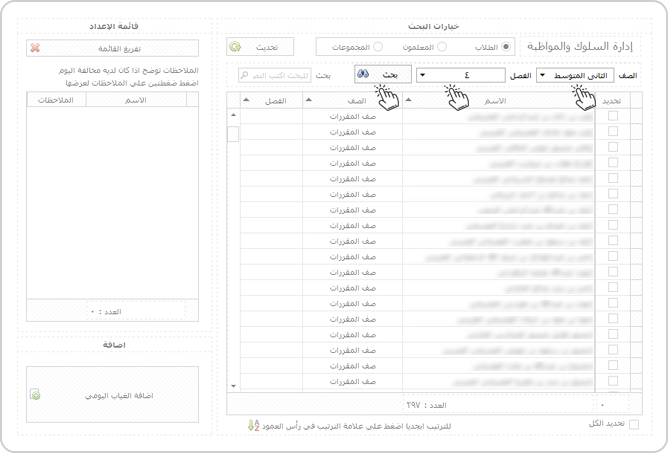
5) ستظهر قائمة بالأسماء في هذا الفصل ,حدد صاحب الحالة المرُاد تسجيل غيابه بوضع علامة امام اسمه
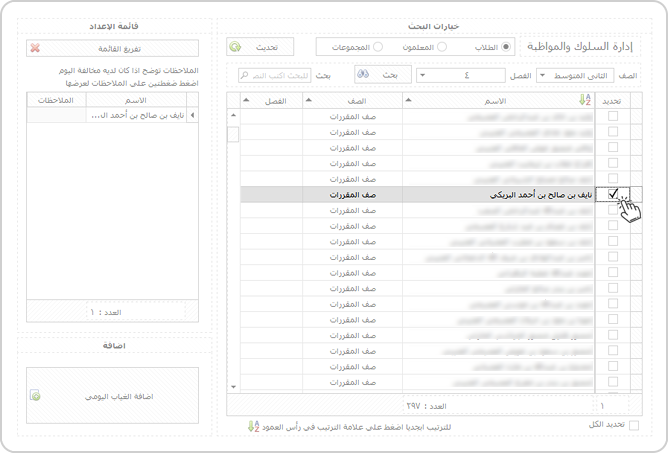
في حالة الغياب الجماعي يمكن تحديد كل الأسماء بخطوة واحدة بتفعيل خانة ’ تحديد الكل ’ اسفل يمين نفس الصفحة
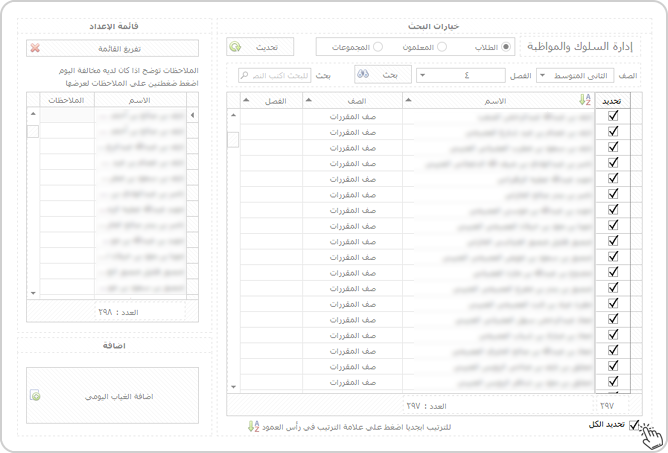
6) سيطهر الاسم الذي تم تحديده في قائمة الإعداد علي يسار نفس الصفحة , اضغط ’ إضافة الغياب اليومي ’
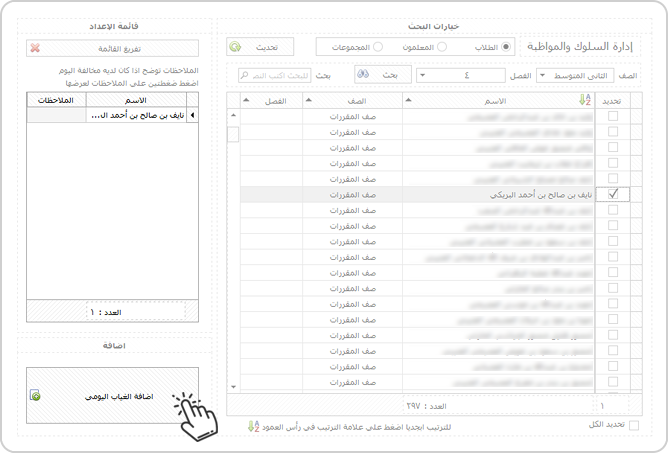
7) ستظهر لك شاشة إضافة تفاصيل الغياب , حدد نوع العذر ( غياب بعذر / بدون عذر ) ثم نوع الغياب ( غياب حصة / يوم كامل ) ثم حدد نوع المخالفة و سجل الملاحظات في حال وجودها ثم اضغط ’ إضافة الغياب ’
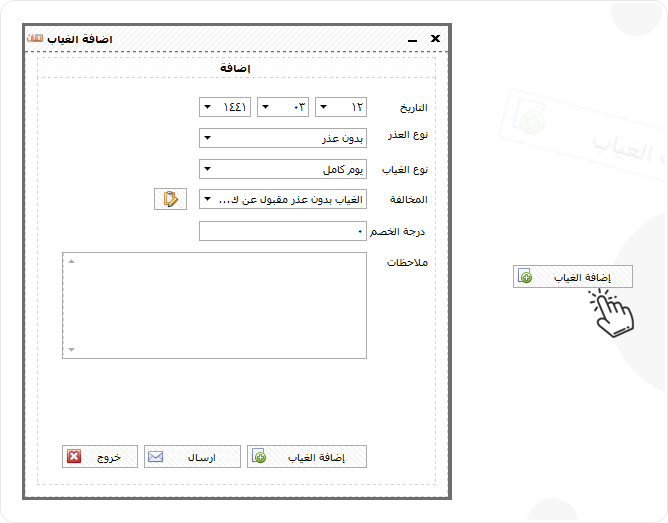
8) سيظهر لك إشعار بنجاح عمليتك , اضغط ’ Ok ’ و بذلك تنتهي عملية إضافة الغياب اليومي
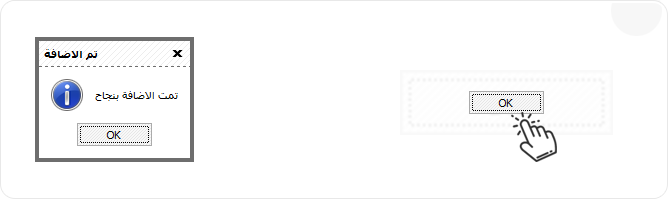
إضافة التأخر اليومي
1) من القائمة الرأسية علي يمين الشاشة اختر ’ السلوك و المواظبة ’ ستنسدل منها قائمة فرعية اختر منها ’ إدارة السلوك والمواظبة ’

2) ستظهر لك صفحة ’ إدارة السلوك و المواظبة ’ قم بإختيار ’ إضافة التأخير اليومي ’ في خانة ’ اختر العملية ’
ثم اضغط ’ متابعة ’
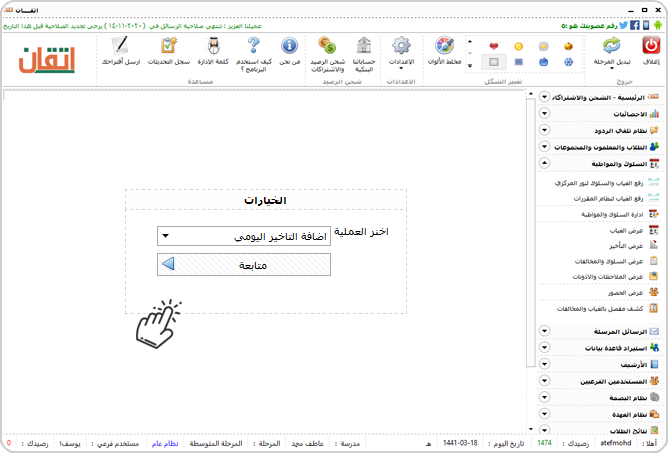
3) ستظهر لك صفحة إضافة التأخير اليومي , قم بتحديد صاحب الحالة المُراد تسجيل تأخيرها ( طالب / معلم / مجموعة )
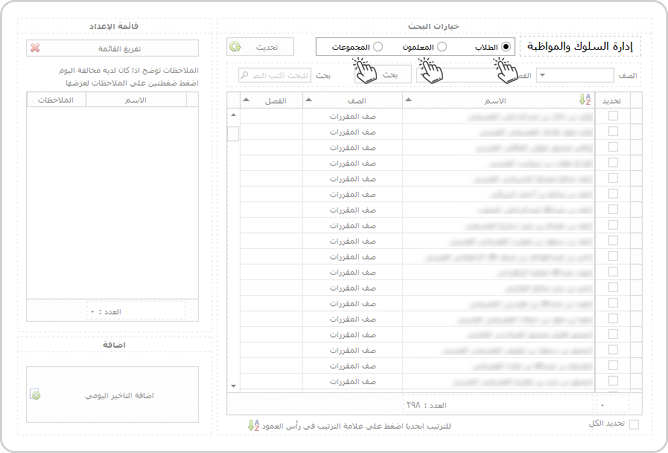
4) حدد الصف و الفصل و اضغط ’ بحث ’
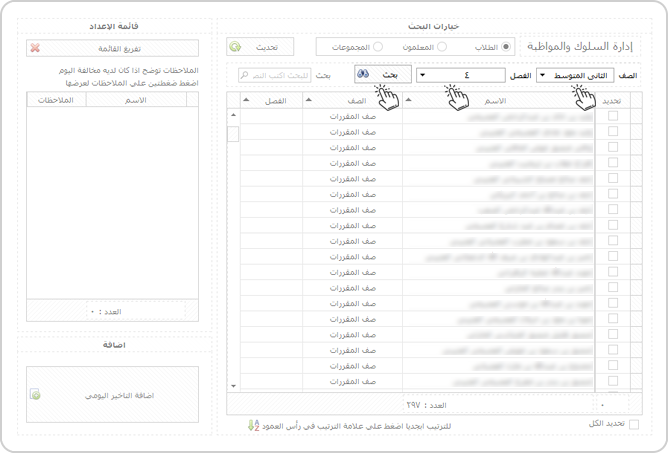
5) ستظهر قائمة بالأسماء في هذا الفصل ,حدد صاحب الحالة المرُاد تسجيل تأخيره بوضع علامة امام اسمه
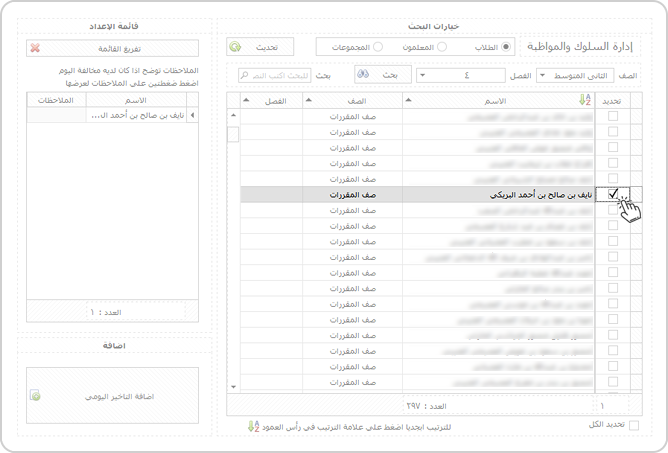
في حالة التأخير الجماعي يمكن تحديد كل الأسماء بخطوة واحدة بتفعيل خانة ’ تحديد الكل ’ اسفب يمين نفس الصفحة
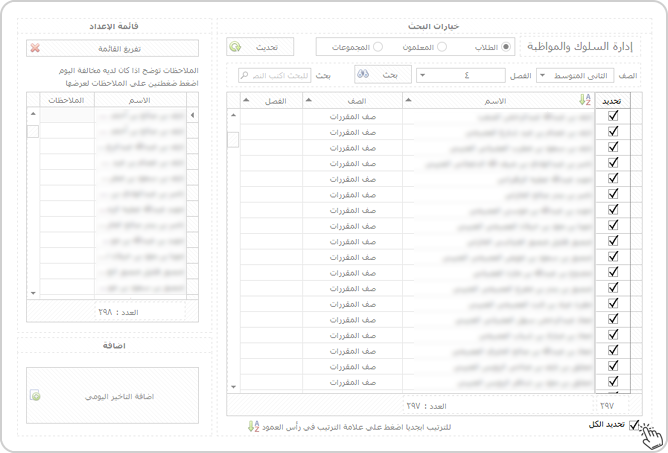
6) سيطهر الاسم الذي تم تحديده في قائمة الإعداد علي يسار نفس الصفحة
اضغط ’ إضافة التأخير اليومي ’
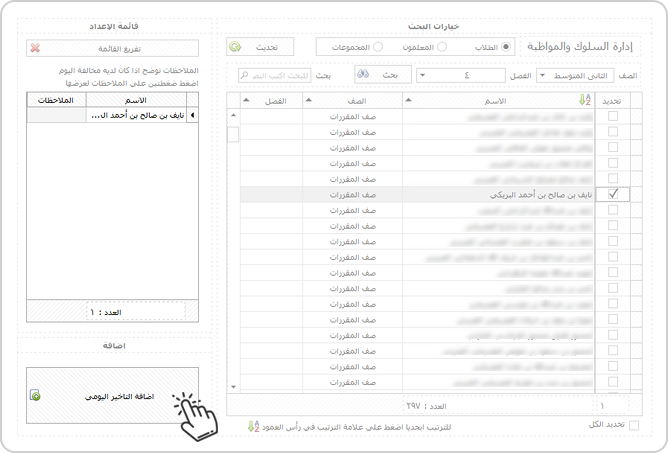
7) ستظهر لك صفحة إضافة تفاصيل التأخير , حدد نوع العذر ( بعذر/ بدون عذر) ثم نوع التأخير ( تأخر عن الطابور الصباحي / تأخر عن حصة / الكل ) و ثم ادخل مدة التأخير بالدقائق و درجات الخصم سجل الملاحظات في حال وجود ثم اضغط ’ إضافة التأخير ’
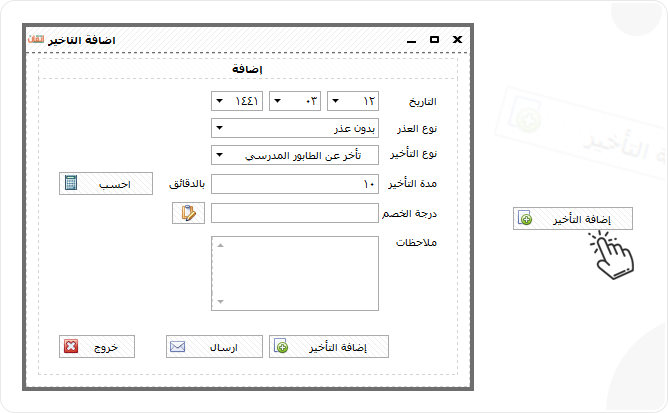
في حال عدم معرفة مدة التاخر مباشرة قم بحسابها بالضغط علي زر’ احسب ’ في الخطوة السابقة , ستظهر لك شاشة حساب دقائق الـتأخر , قم بتحديل وقت الدخول و اضغط ’ احسب ’ ثم اضغط موافق و سيضاف وقت ألتأخر آليا ً
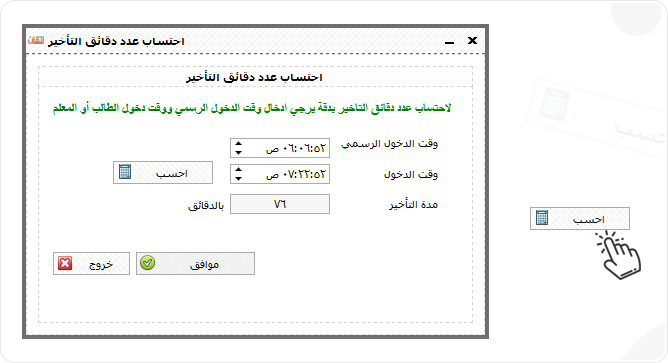
8) سيظهر لك إشعار بنجاح عمليتك , اضغط ’ Ok ’ و بذلك تنتهي عملية إضافة التأخر اليومي
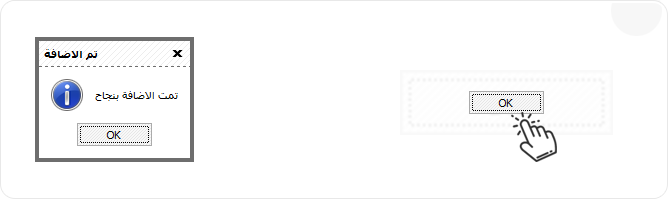
إضافة السلوك والمخالفات
1) من القائمة الرأسية علي يمين الشاشة اختر ’ السلوك و المواظبة ’ ستنسدل منها قائمة فرعية اختر منها ’ إدارة السلوك والمواظبة ’

2) ستظهر لك صفحة ’ إدارة السلوك و المواظبة ’ قم بإختيار ’إضافة السلوك و المخالفات ’ في خانة ’ اختر العملية ’
ثم اضغط ’ متابعة ’
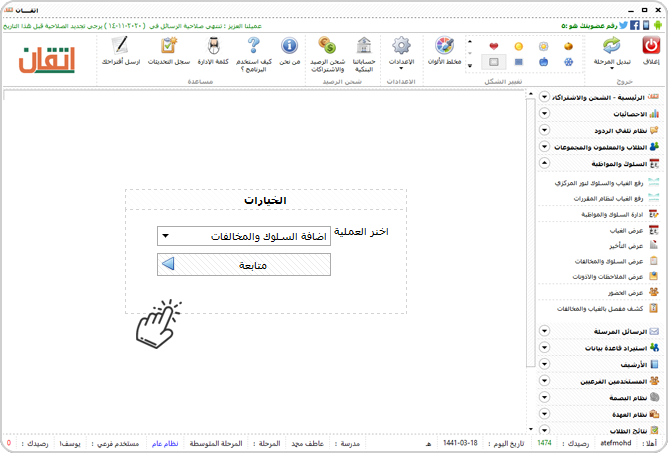
3) ستظهر لك صفحة إضافة السلوك و المخالفات , حدد الصف و الفصل و اضغط ’ بحث ’
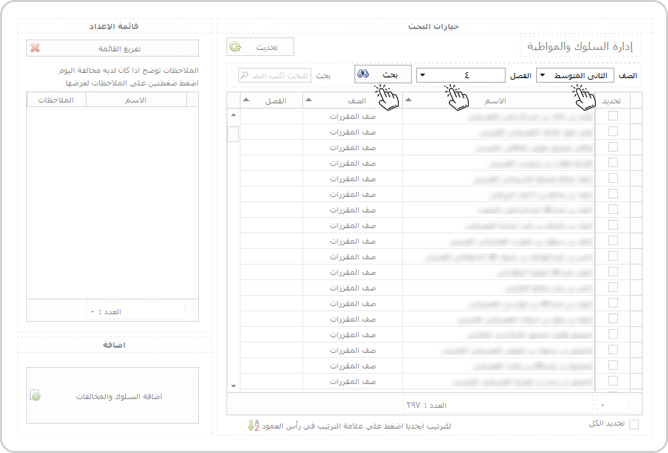
4) ستظهر قائمة بالأسماء في هذا الفصل ,حدد صاحب الحالة المرُاد تسجيل سلوكه و مخالفاته بوضع علامة امام اسمه
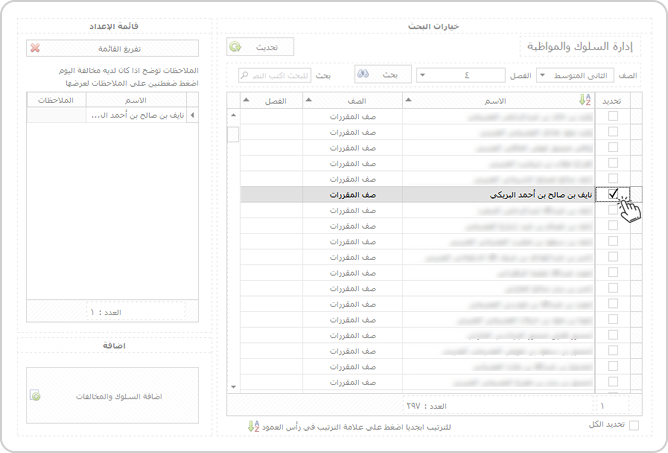
في حالة المخالفات الجماعية يمكن تحديد كل الأسماء بخطوة واحدة بتفعيل خانة ’ تحديد الكل ’ اسفل يمين نفس الصفحة
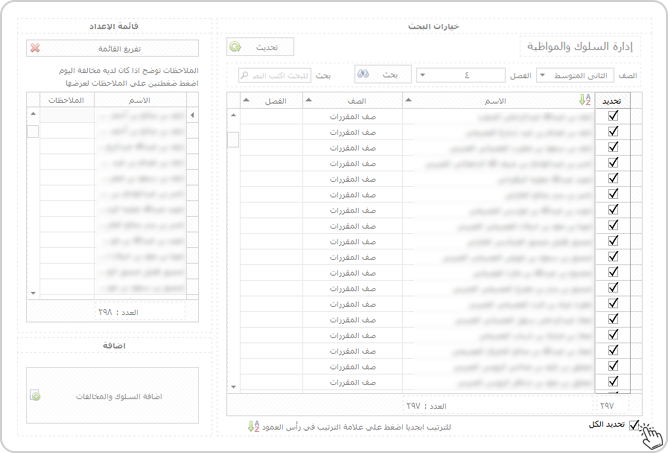
5) سيطهر الاسم الذي تم تحديده في قائمة الإعداد علي يسار نفس الصفحة
اضغط ’ إضافة السلوك و المخالفات ’
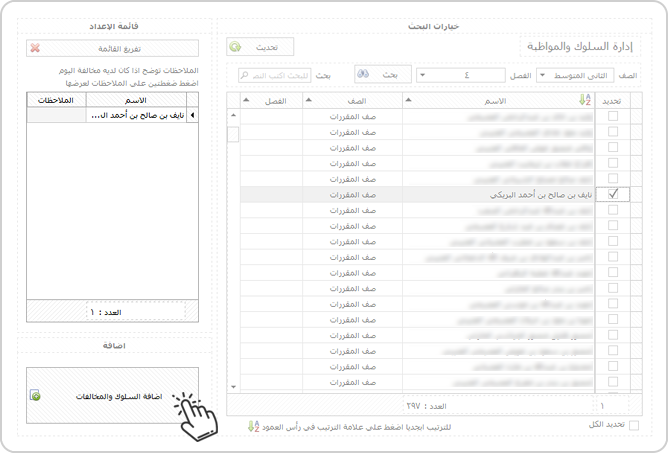
6) ستظهر لك صفحة إضافة بيانات السلوك و المخالفات , قم بإخال تاريخ وقوع المخالفة ثم حدد نوع السلوك ( مخالفة / سلوك ايجابي ) ثم حدد نوع المخالفة ثم حدد الدرجات المخصومة و الإجراء المتخذ و دون الملاحظات في حال وجودها ثم اضغط ’ إضافة سلوك ’
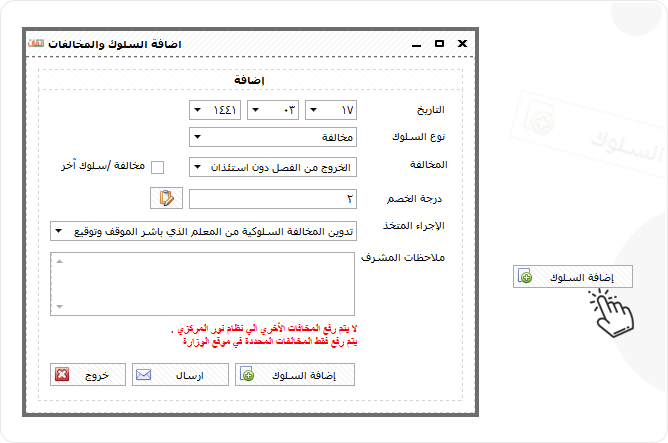
في حال كان السلوك او المخالفة غير الموجودين بالخيارات قم بتفعيل خانة سلوك آخر و اكمل البيانات كما بالخطوة السابقة
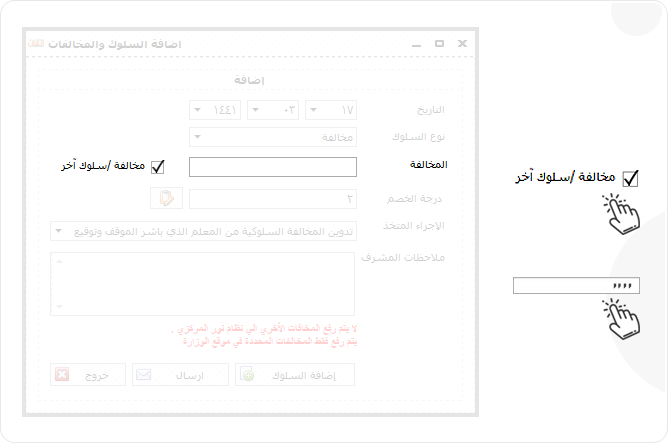
7) سيظهر لك إشعار بنجاح عمليتك , اضغط ’ Ok ’ و بذلك تنتهي عملية إضافة السلوك او المخالفة
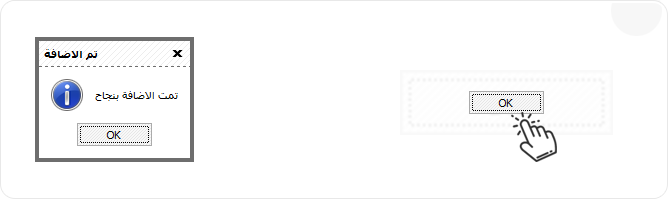
إضافة ملاحظة عامة أو إذن
1)من القائمة الرأسية علي يمين الشاشة اختر ’ السلوك و المواظبة ’ ستنسدل منها قائمة فرعية اختر منها ’ إدارة السلوك والمواظبة ’

2) ستظهر لك صفحة ’ إدارة السلوك و المواظبة ’ قم بإختيار ’ إضافة ملاحظة عامة أو إذن ’ في خانة ’ اختر العملية ’
ثم اضغط ’ متابعة ’
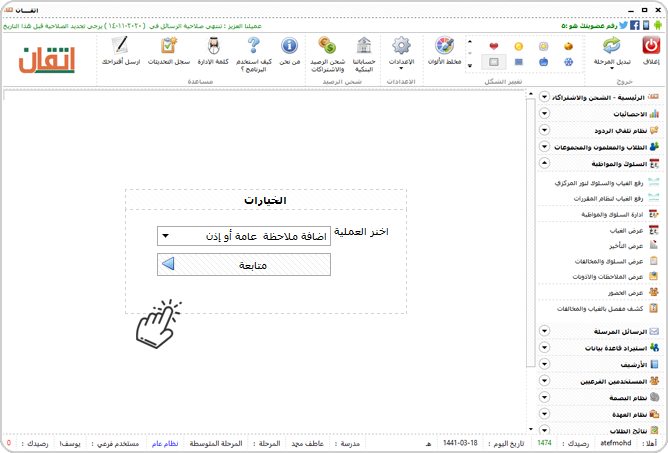
3) ستظهر لك صفحة إضاة الملاحظات العامة او الأذونات , قم بتحديد صاحب الحالة المُراد تسجيل الملاحظات او الأذونات الخاصة بها ( طالب / معلم / مجموعة )
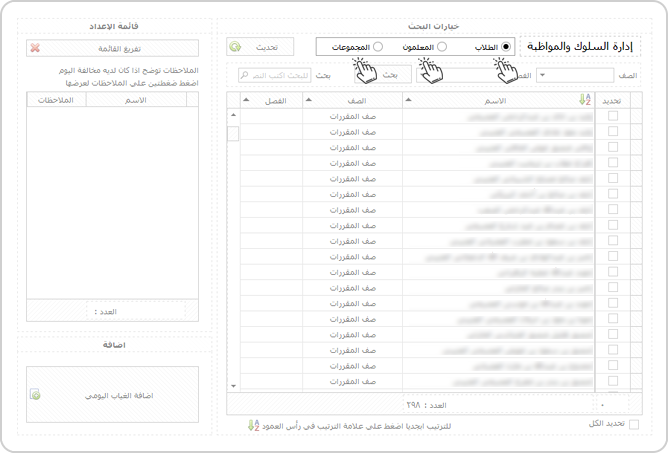
4) حدد الصف و الفصل و اضغط ’ بحث ’
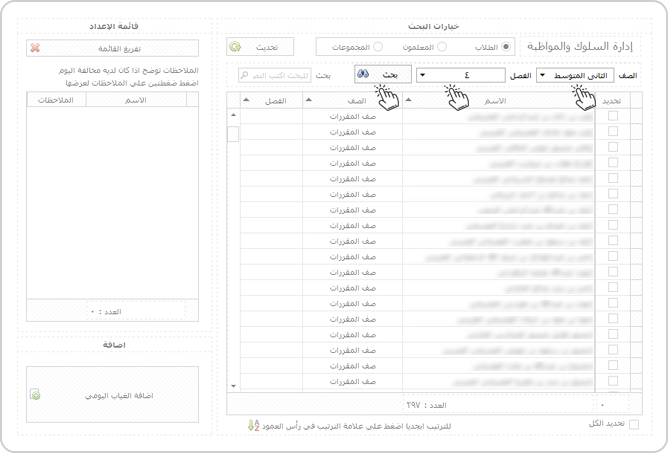
5) ستظهر قائمة بالأسماء في هذا الفصل ,حدد صاحب الحالة المرُاد تسجيل الملاحظات او الأذونات الخاصة بها بوضع علامة امام اسمه
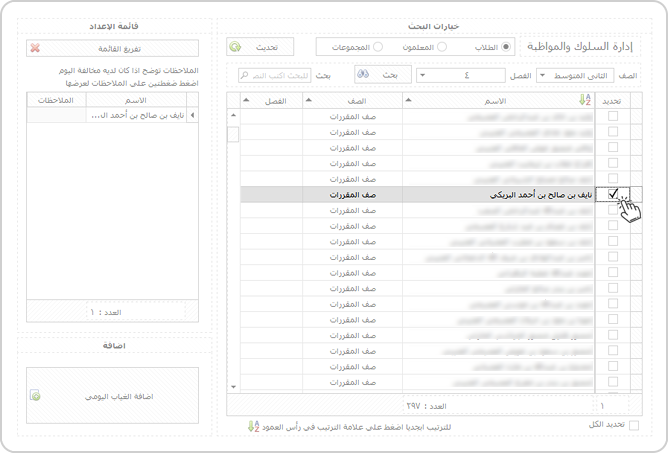
في حالة الملاحظات أو الأذونات بشكل جماعي يمكن تحديد كل الأسماء بخطوة واحدة بتفعيل خانة ’ تحديد الكل ’ اسفل يمين نفس الصفحة
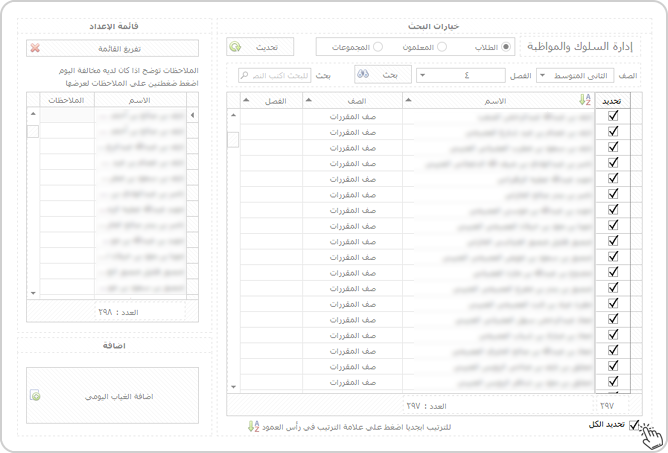
6) سيظهر الاسم الذي تم تحديده في قائمة الإعداد علي يسار نفس الصفحة ,
اضغط ’ إضافة ملاحظة عامة أو إذن ’
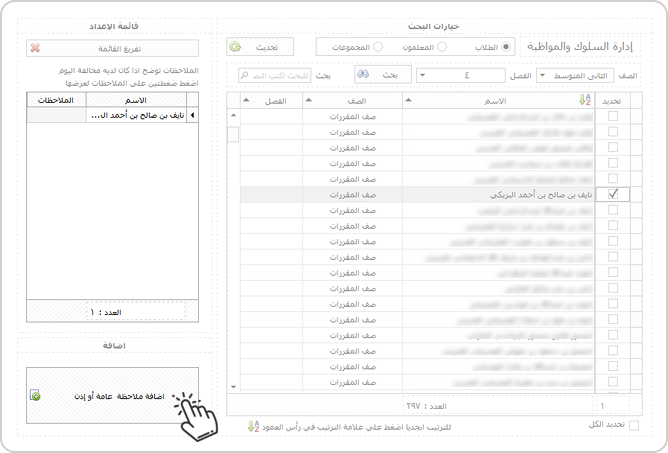
7) ستظهر لك صفحة إضافة ملاحظة عامة أو إذن , حدد التاريخ , ثم حدد النوع ( ملاحظة )
ثم قم بكتابة الملاحظة في مربع النص ثم إضغط ’ إضافة ’
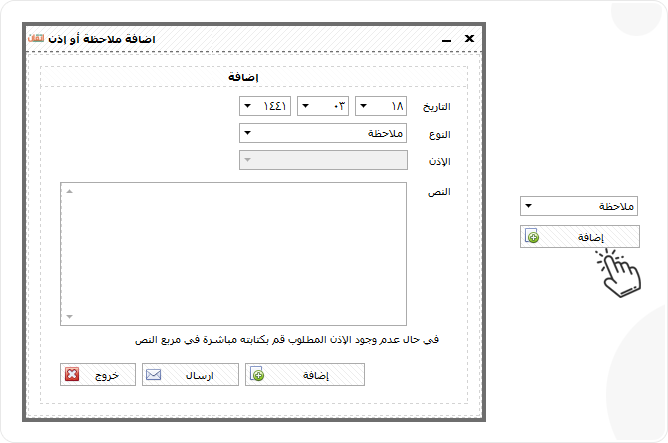
في حال الإذن اختر وصف الإذن من الخيارات أو قم بكتابته مباشرةً في مربع النص في حالة عدم وجود الإذن المطلوب ضمن الخيارات المتاحة
ثم إضغط ’ إضافة ’
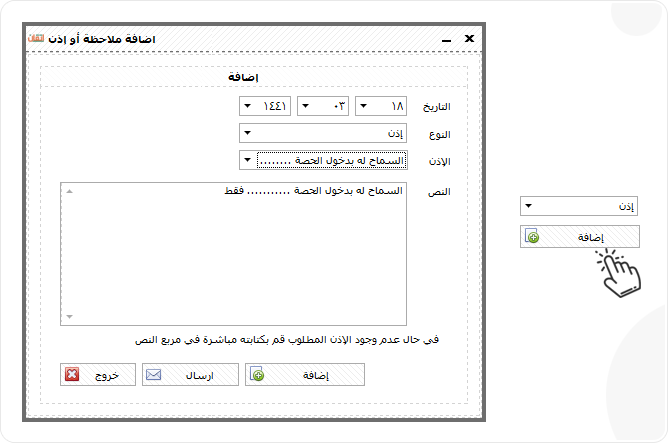
8) سيظهر لك إشعار بنجاح عمليتك , اضغط ’ Ok ’ و بذلك تنتهي عملية إضافة ملاحظة عامة أو إذن .
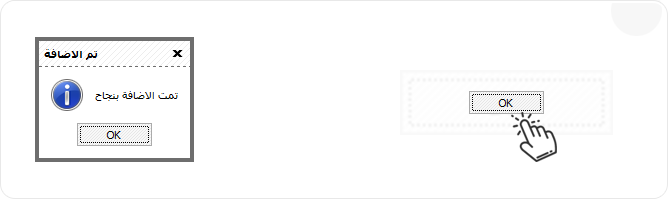
 رجوع لقائمة كيف أستخدم
رجوع لقائمة كيف أستخدم 

